آموزش کامل ریکاوری فایل های پاک شده – از صفر تا صد
اگر همین اواخر چند فولدر یا فایل مهم را از کامپیوتر خود پاک کرده و خواستار بازگردانی آنها هستید، شرایط هنوز آنقدرها بغرنج نشده است. یک نفس عمیق بکشید و استرس خود را تحت کنترل درآورید. در اکثریت مواقع، میتوانید دادههای خود روی سیستمهای عامل ویندوز، مک، اندروید و iOS را بازگردانید و در این مقاله دقیقا به همین موضوع میپردازیم. به مطالعه ادامه دهید تا روش ریکاوری فایل های پاک شده از روی پلتفرمهای گوناگون را به شما آموزش دهیم.

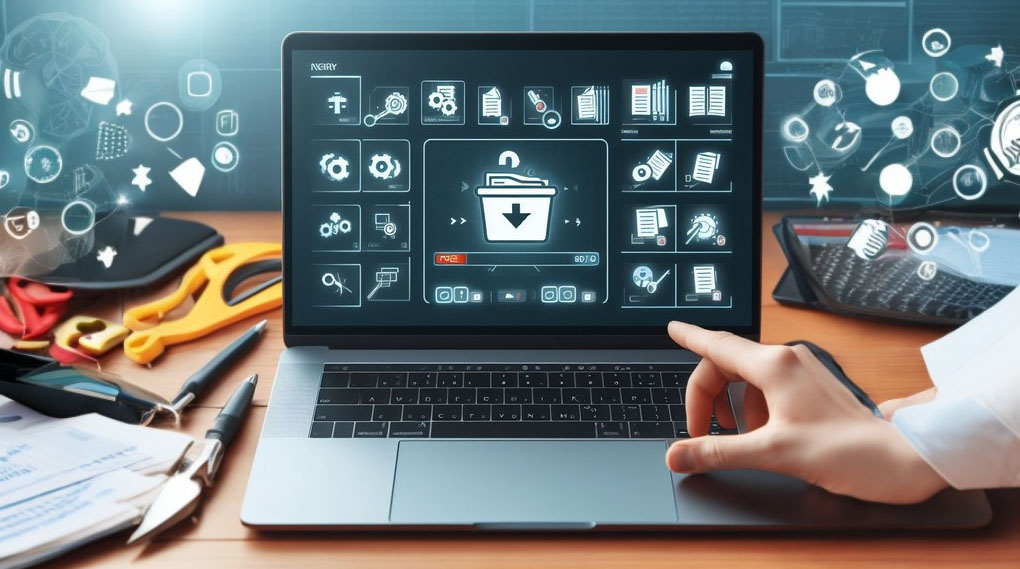
پیش از اینکه به سراغ نحوه ریکاوری فایل ها برویم باید یک نکته بسیار مهم را مد نظر داشته باشید. مهمترین کاری که هنگام تلاش برای بازگردانی فایلهای پاک شده باید به انجام برسانید این است که در اسرع وقت از استفاده از دستگاهی که حاوی دادههای شما بوده دست بکشید. استفاده هرچه بیشتر از دستگاه و حافظه ذخیرهسازی آن این ریسک را به همراه میآورد که فایلهای مورد نظر شما به صورت کامل جایگزین یا خراب شوند. بنابراین تا زمانی که فرایند ریکاوری فایل به پایان نرسیده، به ذخیرهسازی هیچ فایل جدیدی نپردازید.
همین هشدار راجع به دانلود و نصب نرمافزار ریکاوری فایل هم مصداق میکند. اگر فایلی که از دست رفته روی دیسک حافظه اصلی سیستم شما بوده، لازم است از دیوایسی متفاوت مانند یک درایو USB استفاده کنید. در بخش بعدی چرایی اهمیت این موضوع را به شما توضیح خواهیم داد.
فایلها چطور از روی مک و ویندوز پاک میشوند؟

هم سیستم عامل ویندوز و هم روی macOS به شکلی یکسان با داده برخورد میکنند. در ابتدا، فایلهای پاک شده به صورت موقتی در فولدری مخصوص نگهداری میشوند و بنابراین با تنها چند کلیک ساده قادر به بازگردانی آنها خواهید بود. در سیستم عامل ویندوز مایکروسافت این فولدر Recycle Bin نام دارد و macOS هم فولدری کاملا مشابه به نام Trash Can را تدارک دیده است.
وقتی فایلها از این حافظه موقت پاک میشوند، سیستم عامل آنها را به صورت همیشگی پاک شده تلقی میکند. روی یک دستگاه مبتنی بر دیسک، داده همچنان به صورت فیزیکی روی حافظه ذخیرهسازی وجود دارد. فضایی که پیشتر در اشغال این فایل بوده برای استفادههای آتی در دسترس سیستم عامل قرار میگیرد و بنابراین در نهایت شاهد جایگزینی دادههای تازهتر خواهیم بود.
تا زمانی که داده اصلی جای خود را به دادههای جدیدتر نداده باشد، با استفاده از نرمافزارهای مخصوص قادر به بازگردانی آن خواهیم بود. اما به محض اینکه داده جایگزین شود، دیگر هیچ شانسی برای ریکاوری فایل نخواهیم داشت. به همین خاطر است که تا زمانی که دادههای از دست رفته خود را بازنگرداندهاید، نباید به استفاده از دستگاه ادامه دهید. هر بار که از دستگاه استفاده میکنید، در خطر این هستید که دادههای مورد نیازتان جایگزین شوند. در بخشهای جلوتر این مقاله به شما خواهیم گفت چطور با استفاده از نرمافزارهای مخصوص قادر به ریکاوری فایل های پاک شده هستید.
روشهایی برای ریکاوری فایل های پاک شده روی ویندوز
در ادامه این مقاله گستره وسیعی از متدها را به شما خواهیم گفت که میتوانید از آنها برای ریکاوری فایل های پاک شده استفاده کنید. در ابتدا روی متدهای متکی بر احیای داده از روی درایو اصلی کامپیوتر شما تمرکز میکنیم و سپس به سراغ دیگر سناریوهایی میرویم که از دست رفتن فایل را رقم میزنند. بنابراین بیایید کار را با متدهایی آغاز کنیم که از قابلیتهای بومی سیستم عامل ویندوز شما استفاده میکنند.
البته پیش از ادامه بحث لازم است یادآور شویم که ما قبلا در مجله فرادرس فهرستی از بهترین نرم افزارهای ریکاوری هارد فرمت شده را نیز معرفی کردهایم که شاید مطالعه این فهرست و آشنایی با این نرمافزارها نیز برای شما مفید و کاربردی باشند.
استفاده از قابلیت Undo ویندوز
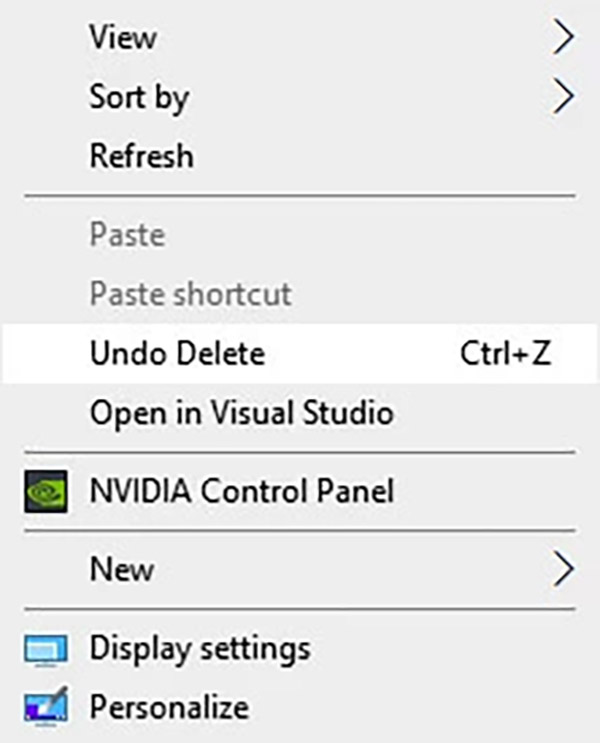
با استفاده از ترکیب دکمههای Ctrl و Z روی کیبورد، میتوانید آخرین فرمانی که روی کامپیوتر ویندوزی صادر شده را به عقب بازگردانید. اگر فورا پس از پاک کردن فایل خود این دو دکمه را به صورت همزمان فشار دهید، سیستم عامل یک گام به عقب بازمیگردد و فایل دوباره در دسترس قرار میگیرد. بنابراین ارزشاش را دارد که پیش از وارد کردن هر فرمان دیگری روی ماشین خود، این متد را تست کنید.
حصول اطمینان از پاک شدن همیشگی فایلها
بعد از اینکه کشف کردید برخی از دادههای ضروری در جایی که باید نیستند، نخستین کار این است که به سراغ فولدرهای مخصوصی بروید که سیستمهای عامل از آنها برای ذخیرهسازی فایلها و فولدرهای پاک شده استفاده میکنند.
برای این کار روی کامپیوترهای ویندوزی:
۱. با کلیک روی آیکن Recycle Bin در محیط دسکتاپ، آن را باز کنید.
۲. فایلهایی که میخواهید ریکاور شوند را بیابید. به لوکیشن ابتدایی آنها توجه نشان دهید، چرا که درست به همانجا بازخواهند گشت.
۳. حالا روی گزینه Restore کلیک کنید تا ریکاوری فایل انجام شود.
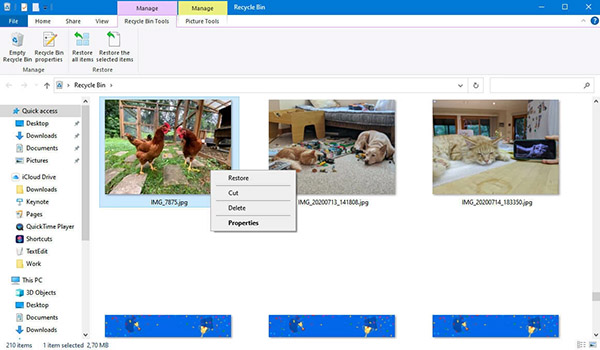
اگر فایلهایی که به دنبال آنها میگردید در Trash Can یا Recycle Bin قرار ندارند، همچنان راههایی برای بازگردانی آنها پیش روی شما خواهد بود. حالا به سراغ ریکاوری از طریق بکاپ میرویم.
بازگردانی فایلها از طریق یک بکاپ
اگر در گذشته از سیستم خود بکاپ گرفتهاید، میتوانید از آن برای بازگردانی فایلهای پاک شده خود استفاده کنید. طبیعتا فایلهای مد نظرتان باید در بکاپ بوده باشند و این خود نشاندهنده اهمیت بکاپ گرفتن مداوم از دادهها است. بسته به اینکه از کدام ورژن سیستم عامل ویندوز استفاده میکنید، ابزارهای متفاوتی برای بکاپگیری و بازگردانی آنها خواهید داشت.
از دستورالعمل مخصوص به هر سیستم عامل استفاده کنید:
ویندوز ۱۰
۱. فولدری که حاوی دادههای مد نظرتان برای بازگردانی است را با File Explorer باز کنید.
۲. روی تب Home کلیک کنید.
۳. روی دکمه History بزنید تا برنامه File History شروع به کار کند.
۴. دادهها و ورژنی که میخواهید بازگردانی شود را انتخاب نمایید.
۵. دکمه Restore را بزنید و انتخاب کنید که چطور به تداخل نامگذاری فایلها رسیدگی شود.

ورژنهای قدیمیتر ویندوز
۱. Backup and Restore را باز کنید. برای یافتن آن میتوانید از نوار جستجو در گوشه پایین سمت چپ محیط دسکتاپ بهره بگیرید.
۲. گزینه Restore My Files را بزنید.
۳. فایلهایی که میخواهید بازگردانید را در پنجره Restore Files انتخاب کنید.
۴. لوکیشن مد نظر خود برای ذخیرهسازی فایلهای احیا شده را انتخاب و تعیین کنید که تکلیف فایلهای تکراری چیست.
۵. روی لینک View Restored Files و سپس روی Finish کلیک کنید تا پنجره بسته شود.
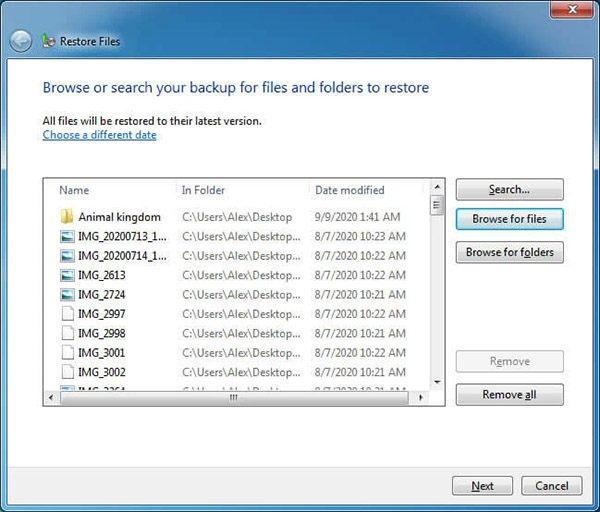
اگر هیچ بکاپی در دسترس ندارید، لازم است فورا به مشکل رسیدگی کنید. بکاپگیری مداوم یکی از بهترین راههای پیش روی شما برای بازگردانی اطلاعات ارزشمندی است که به صورت اتفاقی از دست میروند.
استفاده از Command Prompt
با استفاده از یک خط دستوری شاید قادر به بازگردانی فایلهای پاک شده از روی سیستم خود باشید.
۱. برای این کار در ویندوز اپلیکیشن Command Prompt را باز کنید. با جستجوی این عبارت در نوار جستجوی گوشه پایین سمت چپ دسکتاپ قادر به یافتن آن خواهید بود.
۲. در پنجرهای که باز میشود، عبارت chkdsk 'drive letter' /f را وارد کرده و Enter را بزنید. به جای drive letter، حرف درایوی که فایل پیشتر در آن ذخیره شده بود را وارد کنید، مانند: chkdsk 'E' /f
۳. دکمه Y را روی کیبورد فشار دهید تا خط فرمان دوباره ظاهر شود.
۴. حرف متعلق به درایو مورد نظر را وارد کرده و Enter را بفشارید.
۵. حالا این فرمان را وارد کنید: *.*drive letter: attrib –h –r –s /s /d F و بار دیگر جای Drive Letter، حرف متعلق به درایو را قرار دهید.
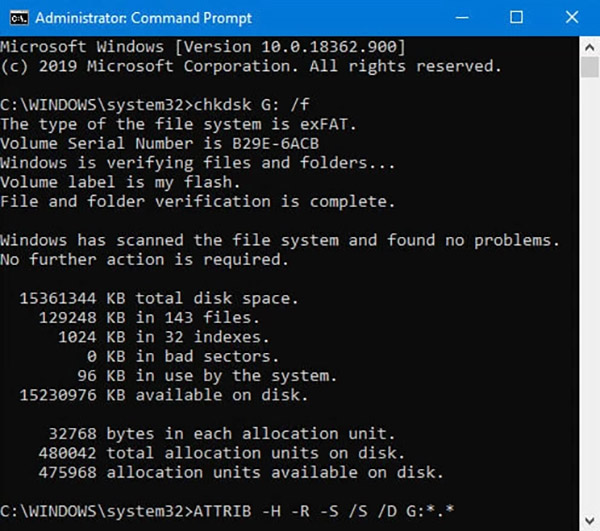
این فرمان میتواند ارورهای درایو را یافته و به نمایش فولدرهای پنهانی بپردازد که شاید حاوی داده از دست رفته شما باشند. البته نام فایلها در این حالت متفاوت خواهد بود و بنابراین شناسایی فایلهایی که میخواهید ریکاوری کنید دشوارتر خواهد بود. این متد از ریکاوری فایل آنقدرها پیشنهاد نمیشود و باید به عنوان آخرین راه حل به سراغ آن بروید.
استفاده از اپلیکیشنهای ریکاوری فایل شخص ثالث
وقتی تمام گزینههای دیگر با شکست روبهرو میشوند، زمان این میرسد که به سراغ ابزارهای و نرم افزارهای مخصوص ریکاوری فایل بروید. این دست از اپلیکیشنها به اسکن درایو شما پرداخته و فایلهایی که پاک شدهاند و حالا در دسترس نیستند اما کماکان به صورت فیزیکی در دیوایس حضور دارند را شناسایی میکنند. در ادامه یک ابزار پولی یه نام Disk Drill و یک ابزار رایگان قابل اتکا به نام PhotoRec را معرفی خواهیم کرد که شاید در بازگردانی فایل های پاک شده شما موفق باشند.
استفاده از Disk Drill برای ریکاوری فایل های پاک شده
۱. اپلیکیشن Disk Drill برای ویندوز را دانلود (+) و نصب کنید.
۲. برنامه را باز و درایو مورد نظر خود برای ریکاوری را انتخاب کنید.
۳. گزینه Search for Lost Data را بزنید تا فرآیند اسکن فایلهای پاک شده آغاز گردد.
۴. پیشنمایش فایلهایی که قابلیت ریکاوری دارند به نمایش در میآید.
۵. گزینه Recover را بزنید تا داده منتخب احیا شود.
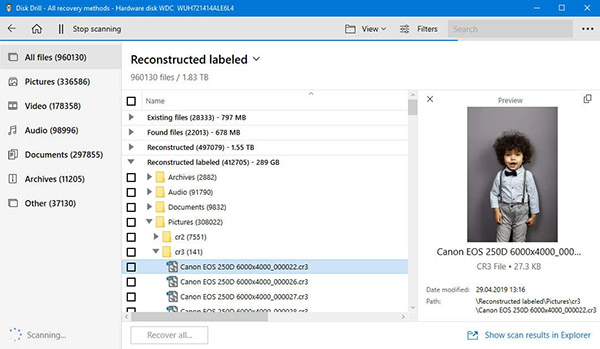
این متدی ساده و سرراست است که هرکسی با هر میزان دانشی از کار با کامپیوتر میتواند به سراغ آن برود.
استفاده از PhotoRec برای ریکاوری فایل های پاک شده
۱. اپلیکیشن PhotoRec را دانلود (+)، نصب و اجرا کنید.
۲. از رابط کاربری اپلیکیشن برای انتخاب دیسک، پارتیشن و گزینههای ریکاوری بهره بگیرید.
۳. هر نوعی فایلی که میخواهید در اسکن یافته شود یا از فرآیند اسکن بیرون بماند را انتخاب کنید.
۴. یک پارتیشن برای ریکاوری فایل بسازید.
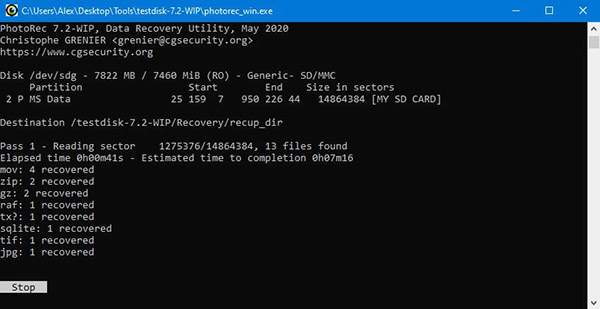
۵. ریکاوری را آغاز کنید.
یکی از عمده فایل فرمتهایی که افراد به دنبال ریکاوری آنها هستند فایلهای مجموعه نرمافزاری آفیس هستند، پیش از این در مجله فرادرس یک راهنمای مفصل در مورد ریکاوری فایل های آفیس حذف شده نیز ارائه کردهایم.
متدهایی برای ریکاوری فایل های پاک شده روی سیستمهای مک

به عنوان یک کاربر مک، میتوانید به سراغ چندین متد آزمون پسداده بروید که البته هرکدام وابستگی فراوانی به تواناییهای فنی، پیشنیازهای نرمافزاری و فاکتورهای مشابه دارند. پیشنهاد ما این است که راهکارهای پیش رو را با همان ترتیبی که لیست کردهایم امتحان کنید.
بازگردانی فایلهای پاک شده با گزینه Undo
۱. اطمینان حاصل کنید اپلیکیشنی که از آن برای پاک کردن فایلها استفاده کردهاید (مانند Finder) انتخاب شده باشد.
۲. منوی Edit را در نوار منو باز کنید.
۳. روی گزینه ...Undo Move To کلیک کنید.
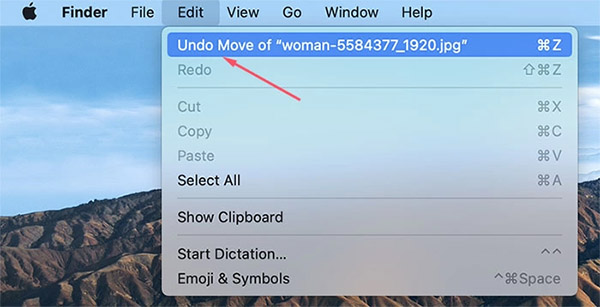
سادهتر از این نمیشود. تنها مشکل این است که اکثر کاربران زمانی متوجه از دست رفتن فایلهای مهم خود میشوند که دیگر دیر شده و گزینه Undo کارایی خود را از دست داده. خوشبختانه دیگر متدهایی که پایینتر به آنها پرداختهایم به این اندازه از نظر زمانی حساس نیستند. اما بار دیگر تاکید میکنیم که هرچه سریعتر دست به کار شوید بهتر است و احتمال جایگزینی فایلهای جدید به جای فایل ضروری شما پایینتر میآید.
اطمینان حاصل کنید فایل واقعا پاک شده
اگرچه همه ما به صورت غریزی بعد از فهمیدن اینکه فایلهای مهم پاک شدهاند وحشت میکنیم، اما خیلی از اوقات جستجویی سیستماتیک میتواند به نتایجی ثمربخش منجر گردد. شاید مشغول کار روی یک فایل بودهاید و به صورت اتفافی آن را پاک کردهاید. نگاهی به اپلیکیشن Finder میاندازید و متوجه میشوید فولدر مورد نظر در جایی که باید نیست. نخستین جایی که باید در آن به جستجوی فایلها بگردید، Trash Bin است.
برای این کار گامهای زیر را دنبال کنید:
۱. با کلیک روی آیکن Trash Bin، آن را باز کنید.
۲. به جستجو برای فایلی بگردید که از دست رفته است.
۳. اگر فایل مورد نظر پیدا شد، روی آن راست کلیک کرده و گزینه Put Back را بزنید.
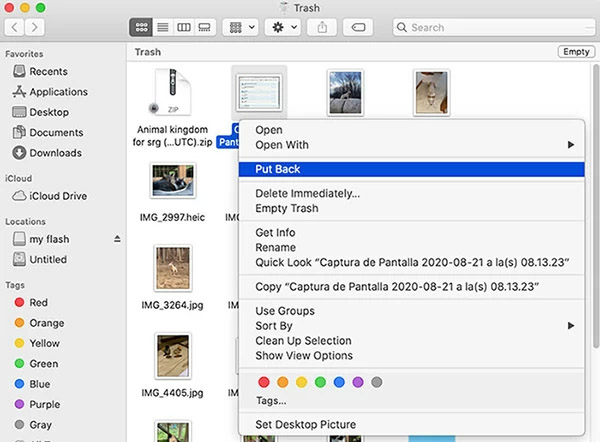
ناگفته نماند که سایر روشهای جستجو در کامپیوتر هم ممکن است به یافتن فایل گمشده منتهی شوند. ممکن است فایل را به صورت اتفاقی به لوکیشنی دیگر و شاید حتی فضای ابری منتقل کرده باشید. یک جستجوی Spotlight یا استفاده از دستیار دیجیتالی سیری میتواند راهکاری سریع برای تشخیص این باشد که فایل خیلی ساده جابهجا شده یا واقعا از دست رفته است. اگر فایل پاک شده، به مطالعه ادامه دهید تا از راههای دیگر برای بازگردانی آن بگوییم.
ریکاوری فایل های پاک شده مک با بکاپ Time Machine
Time Machine ابزار بکاپگیری و ریکاوری اپل است که به صورت پیشفرض روی کامپیوتر مک شما نصب شده و باید حتما از آن برای بکاپگیری مداوم از فایلهای ارزشمند خود استفاده کنید. بکاپگیری زمانی ارزش خود را نشان میدهد که متوجه میشوید برخی فایلها را هم از روی سیستم و از درون Trash Bin پاک کردهاید. Time Machine میتواند فایلهایی که حتی به صورت همیشگی پاک شدهاند را نیز برگرداند.
برای ریکاوری فایل های مک با استفاده از ابزار Time Machine گامهای زیر را دنبال کنید:
۱. دستگاهی که حاوی بکاپ Time Machine است را متصل کنید.
۲. ابزار Time Machine را باز کنید.
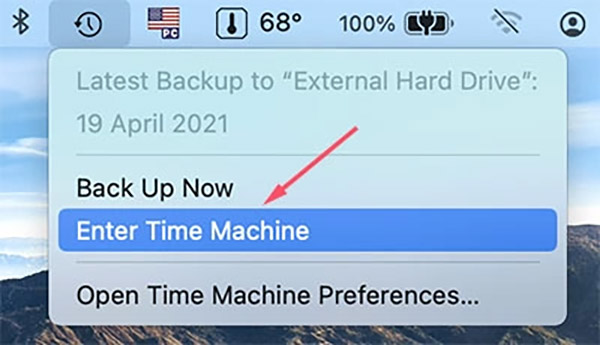
۳. یک پنجره Finder در لوکیشنی که فایل مورد نظر را آخرین بار در آنجا مشاهده کردید باز کنید.
۴. از طریق Time Machine آنقدر به عقب اسکرول کنید تا فایل مورد نظر بالاخره در پنجره Finder ظاهر شود.
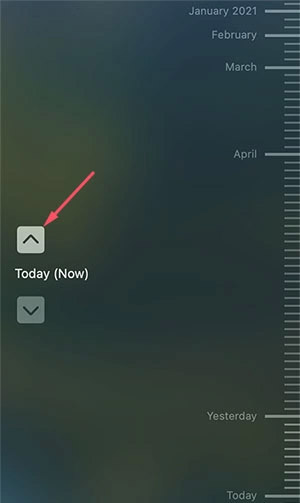
۵. فایل را انتخاب کرده و گزینه Restore را برای بازگردانی آن بزنید.
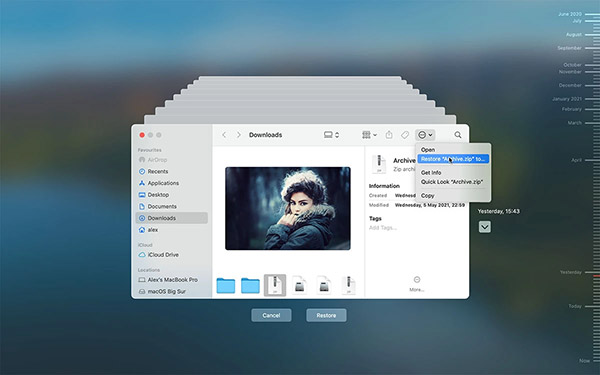
ریکاوری فایل های مک بدون Time Machine
اگر مجبور به ریکاوری فایلهایی روی کامپیوتر یا هر دستگاه ذخیرهسازی دیگری هستید که بکاپی از آنها در اختیار ندارید، باید به سراغ یک نرمافزار ریکاوری مخصوص مک بروید.
درست مانند سیستم عامل ویندوز، شاهد یک نسخه از Disk Drill برای کامپیوترهای مک نیز هستیم که میتواند با چند کلیک ساده، شما را مصیبتی واقعی نجات دهد. این نرمافزار از تمام فرمتها و فایلهای سیستمی رایج پشتیبانی میکند و بنابراین مجازا قادر به بازگردانی هر دادهای خواهید بود. ناگفته نماند Disk Srill با Mac OS X 10.8.5 و ورژنهای بالاتر سازگاری دارد.
برای استفاده از Disk Drill جهت بازگردانی فایل های پاک شده کامپیوتر مک لازم است گامهای زیر را طی کنید:
Disk Drill را دانلود کنید: وقتی نیازمند ریکاوری داده هستید، باید کمترین استفاده را از حافظهای داشته باشید که فایل قبلا روی آن حاضر بوده است. این یعنی لازم است به دانلود (+) و نصب Disk Drill روی درایو یا پارتیشنی متفاوت از آنچه قبلا میزبان فایل بوده بپردازید. یک فلش درایو USB میتواند گزینهای عالی برای این کار باشد.
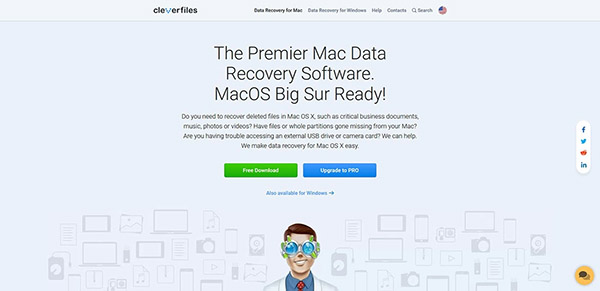
نصب Disk Drill روی مک: اپلیکیشن را نصب کرده و زمانی که نیاز به وارد کردن پسوورد ادمین بود، آن را وارد کنید. Disk Drill برای اسکن حافظه داخلی دستگاه و ریکاوری فایل ها نیاز به دسترسی ادمین دارد. حالا اپلیکیشن را باز کنید.
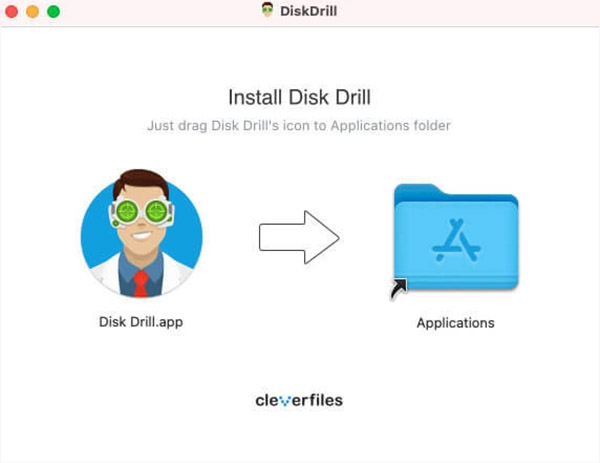
فایلهای پاک شده از Trash Bin را اسکن کنید: دیسک خود را اسکن کرده و به Disk Drill اندکی زمان بدهید تا قادر به یافتن فایلها باشد. پیشنهاد میکنیم در ابتدا به سراغ گزینه Quick Scan بروید. اگر به نتایج مطلوب خود دست پیدا نکردید، میتوانید Deep Scan را امتحان کنید که بیت به بیت دیسک را اسکن خواهد کرد.
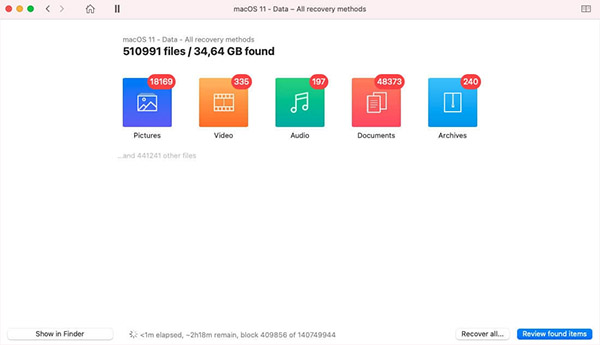
پیشنمایش فایلهای یافت شده: حالا یک پیشنمایش از فایلهای یافت شده را شاهد خواهید بود و میتوانید فایلهایی که میخواهید بازگردانی شوند را انتخاب کنید. علاوه بر این لازم است لوکیشن ریکاوری را هم تعیین کنید. بار دیگر تاکید میکنیم که به انتخاب یک فضای ذخیرهسازی متفاوت بپردازید تا در پروسه ریکاوری، شاهد جایگزینی فایلهای جدید به جای فایلهای از دست رفته نباشیم.
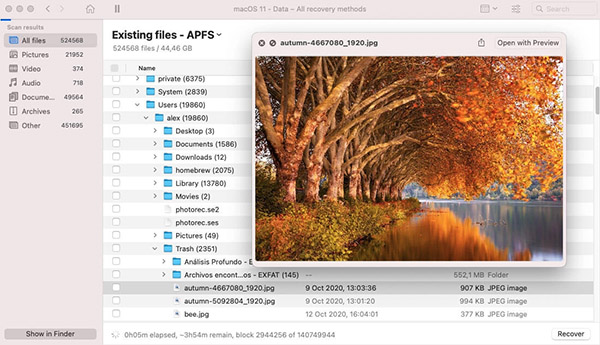
ریکاوری فایل ها: با کلیک روی دکمه Recover میتوانید فایلهای منتخب را به لوکیشن مورد نظر خود بازگردانید.
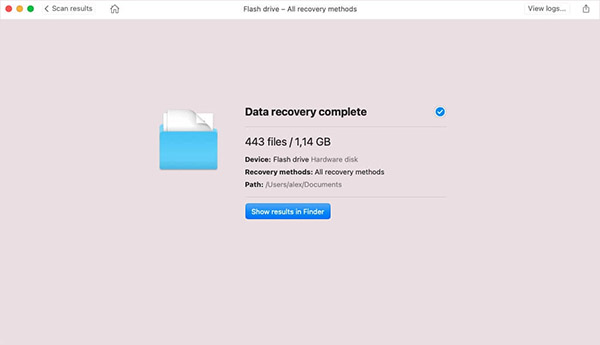
ریکاوری فایل ها از یک بکاپ
علاوه بر Time Machine شاهد متدهای دیگری برای بکاپگیری از مک نیز هستیم. برای مثال میتوانید خیلی ساده فایلها و فولدرهای خود را به یک حافظه اکسترنال یا فضای ذخیرهسازی ابری منتقل کنید. بسیاری از محصولات بکاپگیری شخص ثالث هم به این نیاز شما رسیدگی میکنند. تمام این متدها نیازمند این هستند که بکاپهای خود را روی نوعی حافظه اکسترنال ذخیره کنید. پروسه بازگردانی فایلها و فولدرها هم کاملا یکسان است، فارق از اینکه به سراغ کدام سیستم رفتهاید.
برای بازگردانی داده از بکاپ گامهای زیر را دنبال کنید:
۱. حافظه حاوی بکاپ را به کامپیوتر خود متصل کنید.
۲. ابزار حفاظت از دادهای که برای ساخت بکاپ استفاده شده را به اجرا در آورید.
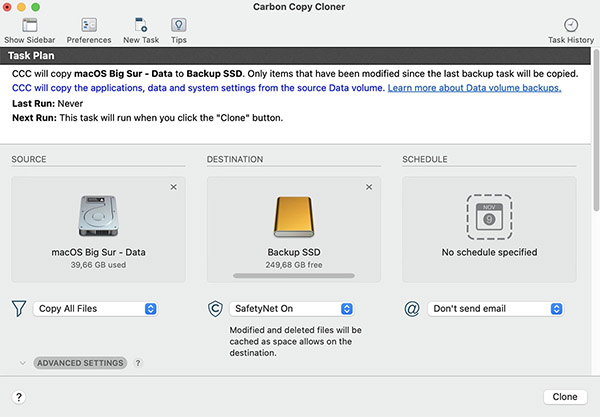
۳. با رابط کاربری نرمافزار به دنبال فایلها و فولدرهای مورد نظر خود بگردید.
۴. آیتمهایی که میخواهید بازگردانی شوند را انتخاب کنید و از رابط کاربری برای آغاز پروسه بهره بگیرید.
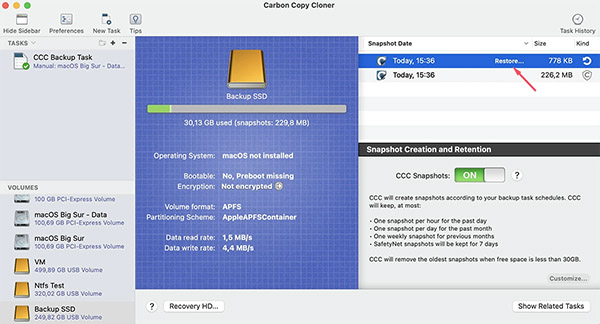
بازگردانی فایل های پاک شده با ترمینال مک
برنامه Mac Terminal یک متد دیگر برای ریکاوری فایلهایی است که در Trash Bin مک قرار داشتهاند. این در واقع راهکاری مبتنی بر فرمان است که میتواند فایلهایی که اخیرا از دست دادهاید را به کامپیوتر بازگرداند.
برای استفاده از اپلیکیشن ترمینال این گامها را طی کنید:
۱. اپلیکیشن Terminal را به اجرا در آورید.
۲. فرمان cd .Trash را وارد کنید.
۳. حالا این فرمان را وارد کنید: mv xxx.xxx باید توجه داشته باشید که منظور از xxx.xxx در واقع نام کامل فایل همراه با پسوند آن است. Return را بزنید.
۴. عبارت Quit را برای خروج از اپلیکیشن ترمینال تایپ کنید.
۵. یک پنجره Finder باز کرده و حالا باید شاهد فایل ریکاوری شده در لوکیشن اصلی آن باشید.
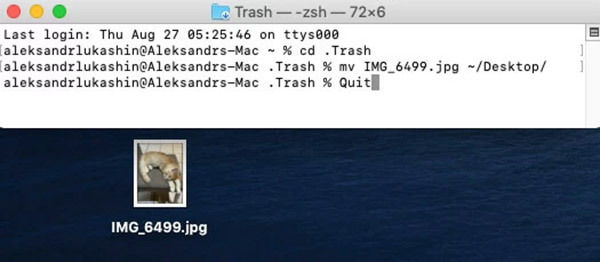
ریکاوری فایل های پاک شده از روی کارتهای حافظه SD
باور داریم بهترین راه برای بازگردانی دادههای پاک شده از یک کارت حافظه SD که پیشتر در موبایل یا دوربین شما قرار داشته، استفاده از نرمافزار Disk Drill است. مگر اینکه دیوایس شما به یک کامپیوتر متصل شده باشد و فایلها را هنوز از Recycle Bin پاک نکرده باشید، بدون استفاده از چنین نرمافزاری عملا هیچ راهی برای بازگردانی فایلهای خود نخواهید داشت.
برای بازگردانی فایلهای از دست رفته لازم است فورا به محض خبردار شدن از بروز مشکل، دست از کار کردن با کارت حافظه SD خود بکشید. اگرچه نمیتوان از طریق کامپیوتر به فایلها دسترسی یافت، اما داده همچنان به صورت فیزیکی روی کارت حافظه وجود دارد. در ادامه به صورت کامل میگوییم که چطور قادر به بازگردانی دادههای از دست رفته از روی کارتهای SD و مایکرو SD هستید. برای دستیابی به بیشترین بهرهوری، به سراغ نرمافزار Disk Srill Memory Card Recovery میرویم. چرا؟ زیرا میتوانید این نرمافزار را به صورت رایگان و با کمترین زحمت دانلود کرده و تمام فایلهای حذف شده از کارت SD را بازگردانید.
دانلود و نصب Disk Drill: برای دانلود Disk Drill میتوانید مستقیما به وبسایت رسمی این نرمافزار (+) بروید. در واقع شدیدا پیشنهاد میکنیم که از دانلود نرمافزار از دیگر وبسایتها خودداری کنید، چرا که ممکن است همراه با فایل نصب، یک بدافزار هم سر از کامپیوتر درآورد. وقتی Disk Drill دانلود شد، میتوانید روی آن دوبار کلیک کنید تا پروسه نصب آغاز گردد. از اینجا به بعد کافی است دستورالعملهای روی صفحه را دنبال کنید تا روند نصب به پایان برسد.
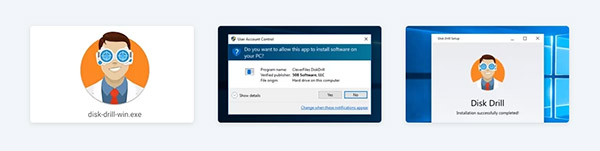
کارت SD را به کامپیوتر خود متصل کنید: برای این کار یا میتوانید از یک کارتخوان مخصوص بهره بگیرید یا کارت را به دیوایسی متصل کنید که درگاه مخصوص چنین حافظههایی را در خود جای داده. اگر کارتخوان شما صرفا از کارتهای SD استاندارد پشتیبانی میکند، لازم است یک آداپتور تبدیل مایکرو SD به SD تهیه کنید که اساسا یک پوسته پلاستیکی با چند پین است و در هر فروشگاهی که لوازم الکترونیکی میفروشد یافت میشود.

برنامه را اجرا کنید: برای اجرای Disk Drill خیلی ساده دو بار روی آیکن آن در دسکتاپ بزنید. حالا Windows User Account Control از شما میپرسد که آیا به Disk Drill اجازه میدهید تغییراتی در دستگاه به وجود آورید یا خیر و لازم است برای ادامه کار گزینه YES را بزنید. این نرمافزار برای بهرهگیری از الگوریتمهای ریکاوری پیشرفته خود و یافتن فایلهای گمشده نیازمند ایجاد تغییراتی کوچک در دستگاه شما است. اما نگران نباشید: هیچ تغییری بدون اینکه از آن باخبر شوید اتفاق نمیافتد.
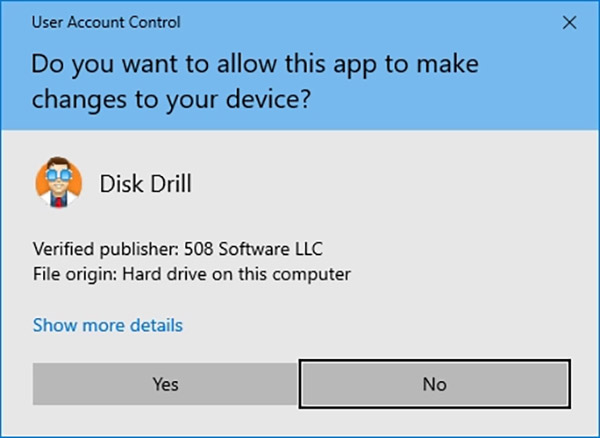
کارت SD را اسکن کنید: سپس لازم است که کارت حافظه SD یا مایکرو SD خود را در لیست دیسکهای موجود یافته و انتخاب کنید. اگر نمیدانید نام SD مورد نظر چیست، باید از طریق ابعاد به شناسایی آن بپردازید که به شکلی ساده در ستون Size به نمایش درآمده است. علاوه بر این میتوانید به سراغ تب Info بروید تا اطلاعات بیشتری راجع به حافظه ذخیرهسازی منتخب خود به دست آورید. درحالی که کارت حافظه SD انتخاب شده میتوانید کار را ادامه اده و روی گزینه Search بزنید تا فرآیند اسکن Disk Drill آغاز گردد.
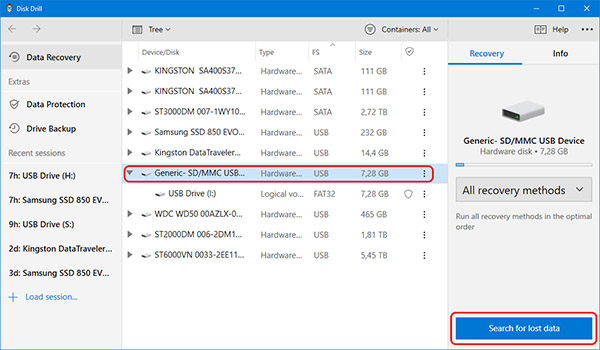
فایلهای یافت شده را بررسی و انتخاب کنید: به احتمال زیاد Disk Drill صدها یا حتی هزاران فایل قابل ریکاوری را مییابد و انبوهی از آنها، فایلهایی هستند که اهمیتی برای شما نخواهند داشت. به همین خاطر است که باید فایلهای یافت شده را بررسی و آنهایی که میخواهید بازیابی شوند را به صورت دستی انتخاب کنید. خوشبختانه به لطف قابلیت فیلترگذاری Disk Drill روی نتایج جستجو، این کار شکلی آسان به خود گرفته و در سمت راست هم شاهد یک قابلیت پیشنمایش خواهید بود. برای انتخاب یک فایل خیلی ساده تیک متعلق به آن را در کناره بزنید. ضمنا میتوانید به انتخاب فولدرهای کامل نیز بپردازید.
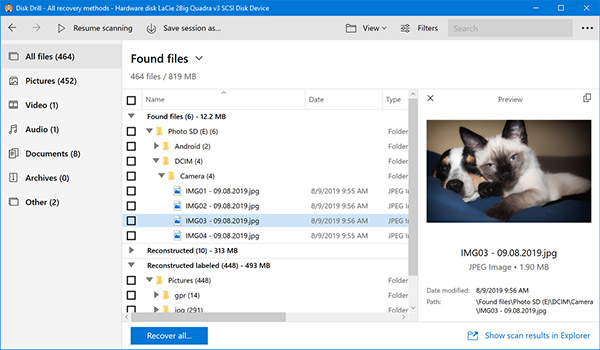
دکمه Recover را بزنید: برای بازگردانی تمام فایلهای انتخاب شده لازم است دکمه Recover را زده و لوکیشن منتخب خود را وارد کنید. اما لازم است که از بازگردانی فایلهای SD به همان کارت SD خودداری کرده و لوکیشنی دیگر را در اختیار نرمافزار بگذارید. تمام دیوایسهای ذخیرهسازی دیگر دستگاه شما از امنیت کامل برخوردار بوده و مشکلی در فرآیند بازگردانی فایلها به وجود نمیآورند.
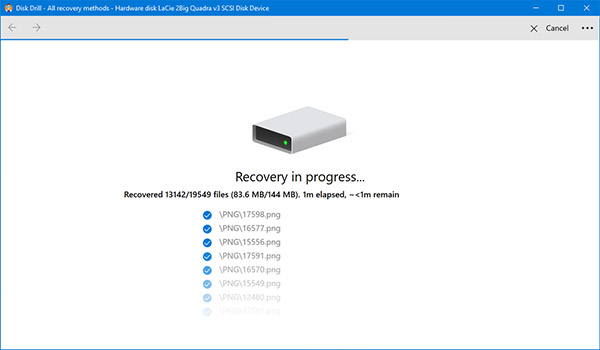
- مطلب مرتبط و پیشنهادی برای مطالعه: بازیابی فایلها یا عکسهای حذف شده از حافظه داخلی اندروید (+ فیلم آموزشی)
ریکاوری فایل های پاک شده از روی هارد درایو اکسترنال
هارد درایوهای اکسترنال این روزها محبوبیت فراوانی داشته و بسیاری از کاربران کامپیوتر به سراغ آنها میروند. از این هاردها معمولا برای ذخیرهسازی کالکشنهای تصویری و ویدیویی و همینطور بکاپ اطلاعات درون کامپیوتر استفاده میشود. راهکار بازگردانی فایلهای ضروری به هارد درایوهای اکسترنال هم درست مانند رویه ریکاوری فایل روی کارتهای SD است.

برای این کار گامهای زیر را به ترتیب دنبال کنید:
- در صورتی که به یک بکاپ دسترسی دارید، از آن برای بازگردانی فایلهای ضروری استفاده کنید.
- در حالتی که هارد درایو اکسترنال به کامپیوتر متصل است به سراغ Recycle Bin رفته و آن را بررسی کنید.
- اگر هیچ از این دو راهکار امکانپذیر نبودند، به سراغ نرمافزار Disk Drill رفته و همان گامهایی که بالاتر و در بخش مربوط به کارتهای SD گفتهایم را دنبال کنید.
اما موضوع هنگام ریکاوری فایلهای موجود در هارد درایوها میتواند اندکی پیچیده باشد. این درایوها آسیبپذیری فراوانی در برابر ویروسها و بدافزارهایی دارند که شاید مسئول پاکسازی فایلهای شما بوده باشند. از سوی دیگر، این هاردها در صورت برخورد با زمین میتوانند آسیب فیزیکی ببینند و در آن صورت بازگردانی داده بدون کمک متخصصین عملا غیرممکن خواهد بود. اگر تصور میکنید از دست رفتن داده به خاطر چنین اتفاقی بوده است، از راهکارهای خانگی دست کشیده و از کمک حرفهای برخوردار شوید.
ریکاوری فایل های پاک شده از روی یک دستگاه موبایل
بسیاری از مردم فایلهای ارزشمند خود را درون موبایلهای هوشمند نگهداری میکنند. اما وقتی این فایلها به ناگاه ناپدید میشوند، زمان پانیک فرا میرسد. بسته به اینکه از چه نوع موبایل و اپلیکیشنهایی استفاده میکنید، راههای زیادی برای بازگردانی دادههای از دست رفته وجود دارد. در شرایط ایدهآل فایلهای شما در کارت حافظه SD بودهاید و میتوانید از راهنمای بازگردانی فایلها در این حافظهها برای ریکاوری آنها بهره ببرید.
دیوایسهای اندرویدی
تولیدکنندگان دیوایسهای اندرویدی مانند سامسونگ، سونی و گوگل از محبوبیت فراوانی میان عموم مردم بخوردار هستند. در ادامه از متدهایی میگوییم که میتوانید به کمک آنها به بازگردانی اطلاعات از دست رفته بپردازید.
بازگردانی بکاپها - در حال حاضر انبوهی از اپلیکیشنهای بکاپگیری (چه در حافظه داخلی و چه حافظه ابری) روی دیوایسهای اندرویدی یافت میشوند. اگر برای داده موجود در موبایل یا تبلت اندرویدی خود ارزش قائل هستید باید به فکر بکاپگیری از آنها باشید.
قابلیتهای داخلی اپلیکیشنها - حداقل برخی از اپلیکیشنهای موجود در دیوایس اندرویدی شما (مانند اپلیکیشنهای مدیریت فایل) از قابلیت Recently Deleted برخوردار هستند و اگر فورا وارد عمل شوید، میتوانید از این قابلیت برای بازگردانی فایلها استفاده کنید.
بهترین اپلیکیشنهای ریکاوری فایل اندرویدی - بدون نیاز به اتصال موبایل اندرویدی خود به کامپیوتر، میتوانید به سراغ اپلیکیشنهای ریکاوری فایلی بروید که دیوایس شما را اسکن کرده و فایلها را بازمیگردانند.
- مطالب پیشنهادی برای مطالعه:
دیوایسهای مبتنی بر iOS
طرفداران اپل و کاربران دیوایسهای مبتنی بر سیستم عامل iOS هم چندین راه پیش روی خود دارند تا فایلهایی که به صورت اتفاقی و ناخواسته پاک شدهاند را بازگردانند.
بازگردانی بکاپها - چندین گزینه بکاپگیری وجود دارد که میتوان از آنها روی دیوایسهای iOS استفاده کرد. به عنوان مثال میتوانید به کمک MacOS، آیتونز و آیکلاد به بکاپگیری از دستگاه خود بپردازید. هرکدام از این راهکارها به سادگی هرچه تمامتر اما با گامهای متفاوت قادر به بازگردانی فایلهای شما خواهند بود. به استفاده از حداقل یکی از این متدها بپردازید تا بتوانید از داده خود محافظت کنید.
قابلیتهای داخلی اپلیکیشنها - بسیاری از اپلیکیشنهایی که برای iOS عرضه شدهاند یک فولدر ریکاوری به نام فولدر Recently Deleted دارند که به شما اجازه میدهد به بازنگری در تصمیمات خود بپردازید. این باید نخستین جایی باشد که برای فایلهای ارزشمند خود جستجو میکنید.
بهترین اپلیکیشنهای ریکاوری داده آیفون - از سوی دیگر میتوانید به سراغ اپلیکیشنهایی روی آیفون و آیپد بروید که به صورت خاص برای ریکاوری فایل های پاک شده طراحی شدهاند. برخی از این اپلیکیشنها صرفا نیاز به دستگاهی مبتنی بر iOS دارند اما برخی دیگر از شما میخواهند که دستگاه را به کامپیوتر متصل کرده و به اسکن حافظه داخلی بپردازید.
دلایل پشت از دست رفتن داده چیست؟
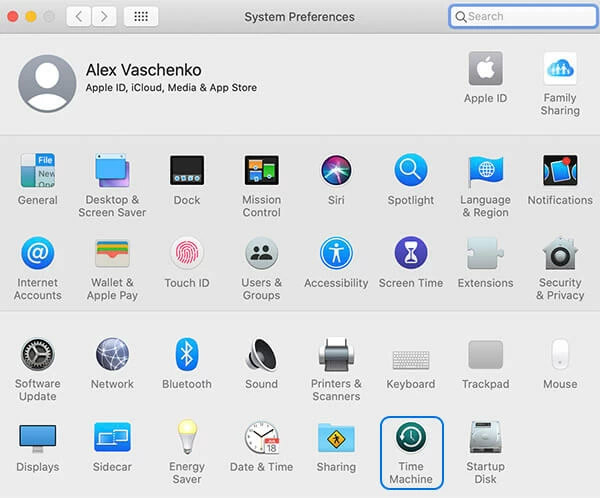
از دست رفتن داده میتواند به دلایل متعددی رخ دهد. آگاهی از این دلایل میتواند به شما کمک کند تا در آینده به شکلی بهینهتر قادر به محافظت از فایلهای خود باشید و از اثرات مخرب چنین مشکلی بکاهید. در ادامه به نکاتی پرداختهایم که برای امن نگه داشتن داده باید به آنها توجه کرد.
ویروسها و بدافزارها - مراقبت از موبایل، کامپیوتر و حافظههای ذخیرهسازی جانبی در برابر ویروسها و بدافزارها باعث میشود. آلودگی به چنین نرمافزارهایی نهتنها دادههای ارزشمند شما، بلکه حریم شخصی را نیز به خطر میاندازد و بنابراین باید تمام تلاش خود را برای مقابله با آنها به کار بگیرید. شدیدا پیشنهاد میکنیم که تمام کاربران کامپیوتر از ابزارهای آنتی ویروس قدرتمند استفاده کنند و آنها را آپدیت نگه دارند.
آسیب فیزیکی - حافظههای ذخیرهسازی در صورت برخورد با سطوح سخت یا قرارگیری در معرض شرایطهای محیطی مانند رطوبت و حرارت شدیدا بالا دچار آسیب میشوند. در برخی از موارد، این آسیب تبعات گستردهتری داشته و به داده موجود در حافظه آسیب میرساند. در این موقعیت عملا هیچ راهی نخواهید داشت جز اینکه حافظه خود را به دست متخصصین بسپارید و امیدوار به بهترینها باشید.
خطای انسانی - چگونگی تعامل ما با کامپیوترها و حافظههای ذخیرهسازی معمولا دلیلی پنهان برای از دست رفتن داده است. پاک کردن اتفاقی فولدر اشتباهی یا فرمت کردن غیر عمدی یک پارتیشن میتواند به از دست رفتن مقادیر قابل توجهی از اطلاعات منجر گردد. یک خطای رایج دیگر هم این است که دستگاه خود را به شکلی محافظتنشده رها میکنیم و آن را در معرض ربوده شدن به صورت فیزیکی قرار میدهیم. محافظت از دستگاه با رمزنگاری و پسوورد میتواند از افتادن فایلها به دست سارقین جلوگیری کند، اما اگر بکاپی تمام و کمال نگرفته باشیم، خود ما هم دیگر به آن فایلها دسترسی نخواهیم داشت.
چرا بکاپگیری مداوم مهم است؟
بکاپها قابل اتکاترین رویکرد شما برای مراقبت از فایلهایی خواهند بود که نباید تحت هیچ شرایطی از دست بروند. این تنها متد اثبات شده است که به شکلی تضمین شده فایلهای شما را بازمیگرداند و مهم هم نیست که فایل را گم کرده باشید یا به طور کامل حذف. همانطور که میتوان در لیست دلایل از دست رفتن داده مشاهده کرد، برخی از اوقات دستگاه هوشمند یا حافظه ذخیرهسازی شما به سرقت میرود یا به صورت فیزیکی آسیب میبیند. در چنین مواقعی، بکاپ تنها راهی خواهد بود که برای ریکاوری فایل ها خواهید داشت.
راهاندازی سیستم بکاپگیری روی کامپیوترهای مبتنی بر ویندوز یا macOS کار دشواری نیست و میتواند به نجات جانتان در مواقع بحرانی منجر شود. در بخش بعدی و پایانی این مقاله خواهیم گفت که چطور با استفاده از ابزارهایی که هر یک از این سیستمهای عامل در اختیار شما قرار دادهاند قادر به محافظت از داده ارزشمند خود خواهید بود.
نکته مهم هنگام پیادهسازی سیستم بکاپگیری این است که به فضای ذخیرهسازی کافی برای نگهداری اطلاعات بکاپ گرفته شده دسترسی داشته باشید. یک راهکار عالی که نیازهای اکثریت کاربران را برآورده میکند، استفاده از یک هارد درایو اکسترنال است که از طریق پورت USB به کامپیوتر متصل میگردد. ما شدیدا پیشنهاد میکنیم به خرید هارد درایو اکسترنالی بپردازید که حداقل دو برابر فضای داخلی کامپیوتر حجم دارد تا بتوانید چندین کپی از بکاپهای خود بگیرید.
راهاندازی File History روی ویندوز ۱۰
۱. تنظیمات یا Settings را روی سیستم عامل باز کرده و به سراغ Update & Security و سپس Backup بروید. روی Add a Drive کلیک کنید تا فضای میزبان بکاپ مشخص گردد.
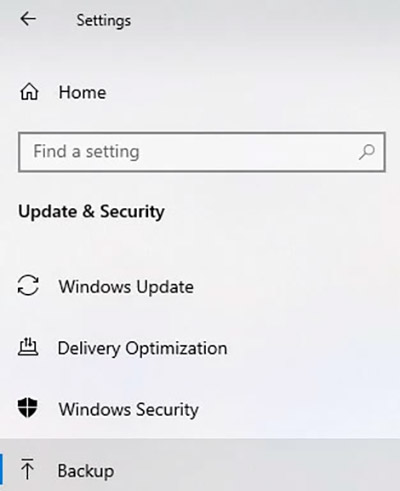
۲. حالا گزینه Automatically Back Up My Files انتخاب میشود. اگر این تنظیمات را دستنخورده نگه دارید، ویندوز هر زمان که درایو مورد نظر به دستگاه متصل شود، به صورت خودکار شروع به بکاپگیری میکند.
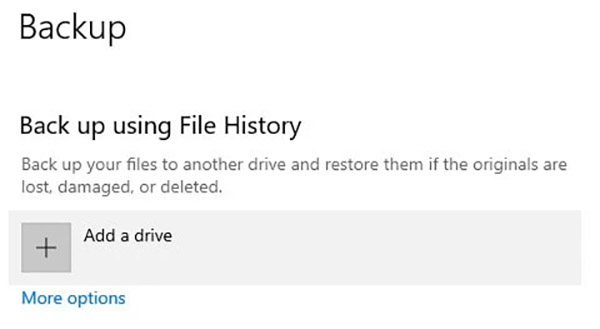
۳. گزینه More Options را بزنید تا قادر به اعمال تنظیمات مربوط به فایلهایی که بکاپ گرفته میشوند باشید. به همین ترتیب میتواند برهههای زمانی میان هر بکاپ و مدتزمان نگهداری هر بکاپ را نیز تعیین کنید.
راهاندازی Time Machine روی macOS
۱. Time Machine را از طریق System Preferences یا با کلیک روی آیکن ساعت باز کنید. حالا روی دکمه Select Backup Disk بزنید. دیسکی که میخواهید استفاده شود را انتخاب کرده و روی Use Disk کلیک کنید.
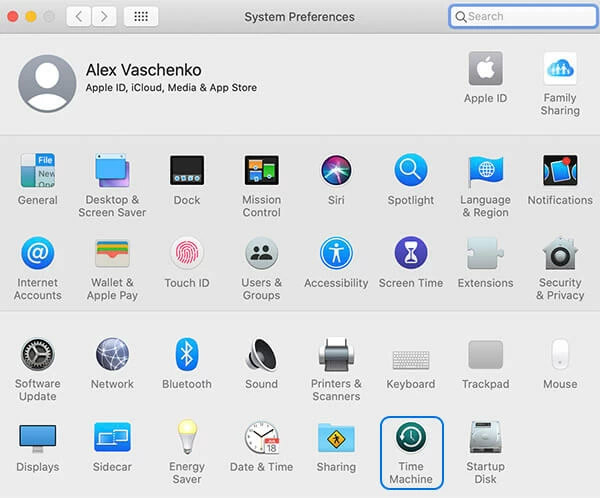
۲. برای آغاز بکاپگیری، گزینه Time Machine را روی حالت On قرار دهید.
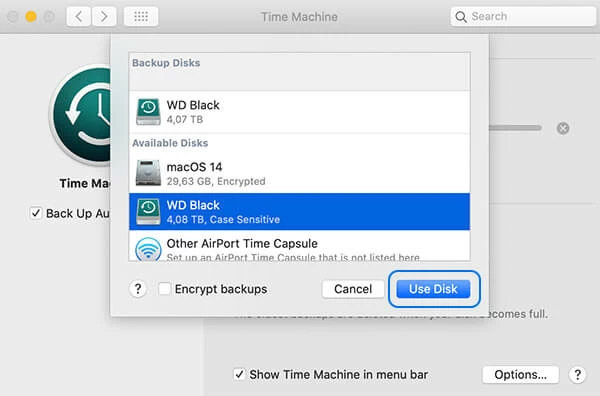
3. Time ماشین حالا شروع به بکاپگیری خودکار از مک شما میکند، البته مادامی که دیسک بکاپ به دستگاه متصل باشد.













من روی هارد اکسترنالم فایل داشتم که آنرا از روی هارد روی دسکتاپ ویندوزم cut کردم ویندوزم پرید دوباره نصبش کردم آیا میتوانم فایلی که روی هارد اکسترنالم داشتم را بازیابی کنم
سلام
خسته نباشید
واقعا دستتون درد نکنه،توضیحات جامع بود خداروشکر فایلام همشون برگشت واقعا مچکرم ازتون خیلی کمک کرد??
با تشکر
سلام به شما و وبسایت خوبتون
آقا عرضم به خدمتتون که موبایل من بعد از بروزرسانی ها طی چند ما ۹ گیگ حافظه پر شده داره که مربوط به سیستم عامل اندروید میشه!
یعنی موبایل ۳۲ گیگی که به ما فروختن ۲۲ گیگ حافظه داره که اونم نصفش میره برای other!
خواستم ازتون بپرسم که آیا راهی هست؟!
با تشکر